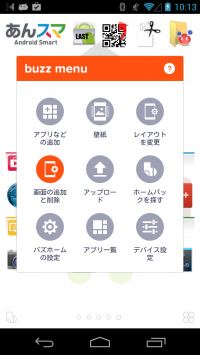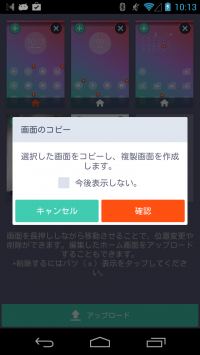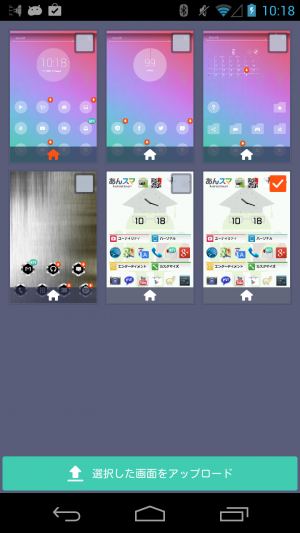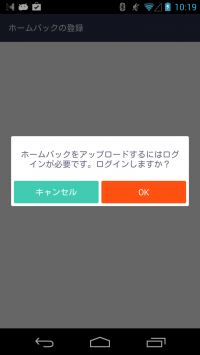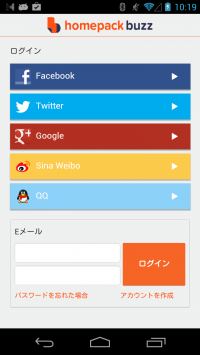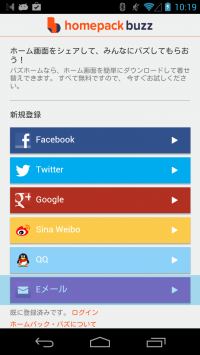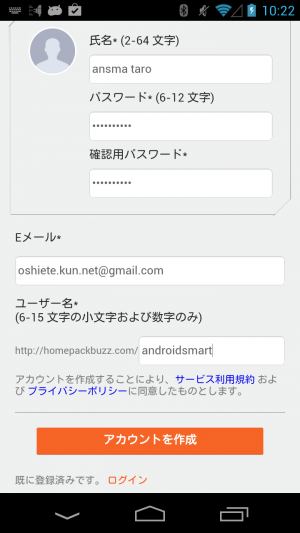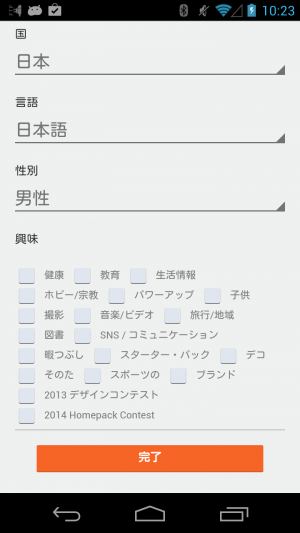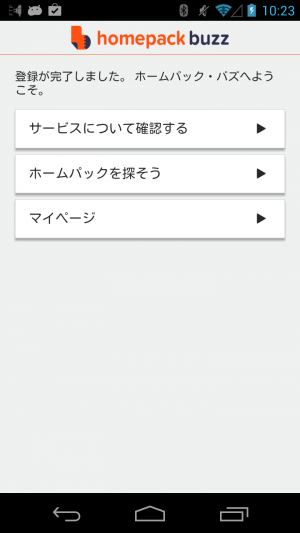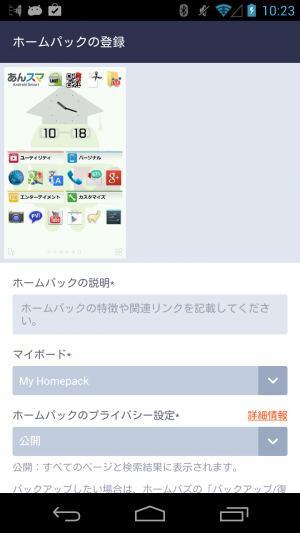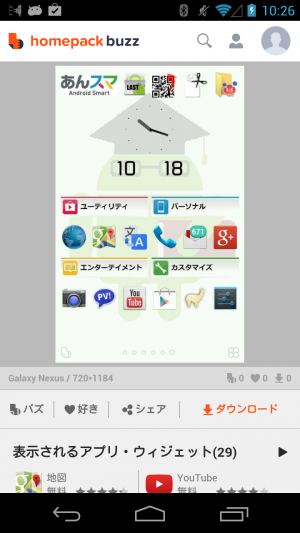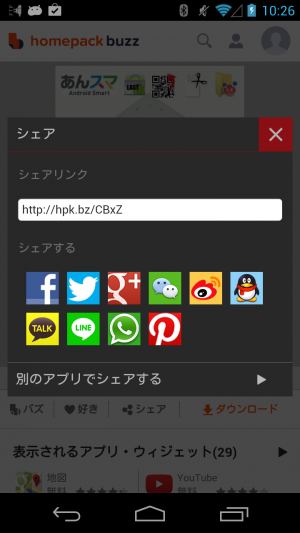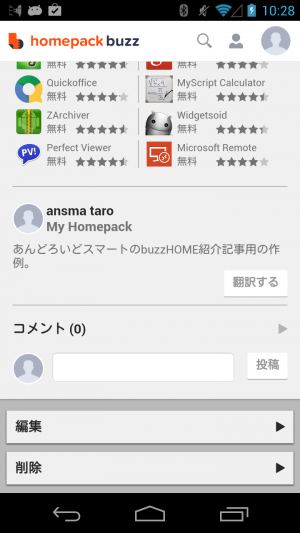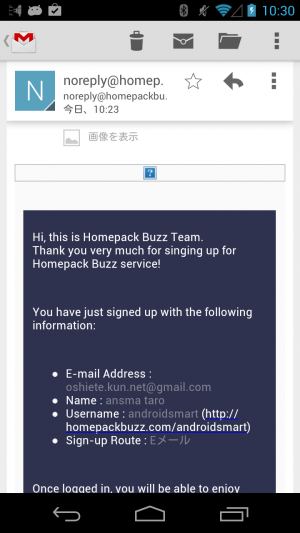【buzzHOME】カスタマイズしたホーム画面を手軽にアップロードして共有
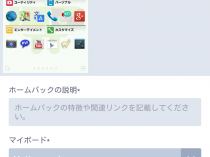
背景やアイコン画像を自作して「buzzHOME」のホーム画面を自作したら、他のユーザーにも使って貰えるようにオンラインに公開しよう。buzzHOME公式のホームパック共有サイト「ホームパック・バズ」では、自作したホーム画面の公開も、簡単なユーザー登録を行うだけで手軽に行えるぞ。
また、ユーザー登録を行えば、気に入ったホームパックをお気に入りに相当する「バズ」に登録したり、ホームパックにコメントを書き込むなどのコミュニケーション機能も利用できる。
ホームパックを公開するときに注意すべきなのが、設置されているアプリやショートカットなどもそっくりそのまま公開されてしまうことだ。連絡先などプライバシー情報を含むショートカットを公開してしまわないように気を付けよう。
ページをコピーしてから、公開したくないショートカットを削除し、元のページを公開対象から除外すればいいぞ。
逆に、オススメのアプリやサイトなどを設置して紹介するという使い方も可能だろう。
なお、ユーザー登録の方法としては、メールアドレスなどを入力して登録する方法以外にも、GmailやFacebook、Twitterなどの既存アカウントを利用する方法も用意されているが、パスワード入力画面をアプリ内で表示するなどセキュリティ面に難があるため、メールアドレスでの登録を利用した方がいいだろう。
・buzzHOME -無料で壁紙・ホーム画面をきせかえ – Google Play の Android アプリ
作成したホーム画面を公開する前に、プライベートなショートカットなど公開するのにふさわしくない項目を削除したバージョンを作成しよう。メニューの「画面の追加と削除」でページ一覧に進み、ページの左上の「+」ボタンを押すとページがコピーされる。コピーされたページで、公開したくない項目のロングタップメニューから削除を実行しよう。
準備が整ったら、メニューの「アップロード」を実行。公開するページの選択画面が表示されるので、公開したいページをタップしてチェックマークが付いた状態にして、下部の「選択した画面をアップロード」を押そう。
初回は、アカウントの登録とログインが必要だ。ログイン画面の下部の「アカウントを作成」を選択し、登録方法の一覧で「Eメール」を選択しよう。
表示名とパスワード、メールアドレス、URL用のユーザー名を入力して「アカウントを作成」を押す。
ユーザー名が既に使われているなどの問題がなければ、このような追加のプロフィール設定画面が表示されるので、適宜設定したら「完了」を押そう。
登録が完了すると、このような画面が表示される。アップロード手順に戻るには、端末のバックボタンを押そう。
このようなプレビュー画面が表示されるので、説明などを入力し、下部の「OK」を押そう。
これだけでアップロードは完了だ。
「シェア」ボタンを押せば、アップロードしたホームパックのページのURLが表示され、SNSやメールなどのアプリに受け渡すことが出来る。
ホームパックの詳細ページの下部にはコメント欄が用意されている。
なお、登録時に設定したメールアドレスには、このような登録完了メールが届くのだが、Gmailでは迷惑メールとして扱われてしまうようだ。また、アクティベート用URLへのアクセスなどを行わなくてもアカウントの作成が完了してしまうので、自分が所有していないメールアドレスでもアカウントを作成出来てしまう恐れがある。
関連記事

【buzzHOME】30万点以上のテーマを手軽にダウンロードして使えるホームアプリ

グリグリ動かせる次世代ホーム画面アプリ「Next Launcher」の基本やホーム画面カスタマイズ方法

【特集まとめ】30万点以上のテーマを手軽に適用して着せ替えられるホームアプリ「buzzHOME」

【iPhoneがダメな7つの理由 7】ホーム画面を自由自在にカスタマイズできない

定番ホーム画面「Nova Launcher」新バージョンでドックや未読バッジカスタマイズが可能に!

【Lightning Launcher eXtreme】有料版ではカスタマイズしたデスクトップをロック画面として使える

【buzzHOME】アイコンや壁紙を変更してデザインをカスタマイズ

カスタマイズ性が高くホーム画面のデザインに馴染みやすいフィードリーダー「Scrollable News Widget」

【特集まとめ】Android4.0↑のベストホーム画面アプリ候補「Nova Launcher (Prime)」はカスタマイズ初心者にもオススメ
2014年03月13日11時23分 公開 | カテゴリー: カスタマイズ | キーワード:アプリ | Short URL
ツイート
最新記事
- 肩に乗せるだけで音に包まれる!ウェアラブルネックスピーカー!
- 枕の下に置くピロースピーカー!Bluetooth接続でスマホから音楽を流しながら寝れる!
- 腕に巻いて使えるウェアラブルスピーカー!IPX6防水で急な雨にも安心!
- ミニモバイルバッテリーの新定番!折りたたみ式のLightningコネクター搭載!
- コネクター搭載の3in1モバイルバッテリー!iPhoneもAndroidもおまかせ!
- ケーブル不要でiPhoneもApple Watchも!5000mAhの大容量モバイルバッテリー!
- TSAロック付きスーツケースベルト! 頑丈なロックフックで安心な旅行を!
- 4in1の大容量モバイルバッテリー!スマホもタブレットもゲーム機も!
- 10000mAh大容量ワイヤレスモバイルバッテリー!Apple Watchの充電も出来る!
- コンパクトな手のひらサイズ。だけど、かなりタフ!どこでも使えるバックハンガー!
- ダンボールを挿すだけ!持ち運び出来るダンボールストッカー!
- コンパクトで高品質なケーブル!6in1のユニークデザインなケーブル!
- 洗練されたシンプルなボディバッグ!自由で快適な背負い心地!
- リラックスして座りやすい座椅子!回転するのでパソコンや読書等に最適!
- ゆったりくつろげる、至福の時間!肘つき座椅子!
- 究極進化、三刀流座椅子!ソファの座り心地みたいな回転座椅子!
- 磁力で自分でまとまる!フラット平形タイプのUSB-Cケーブル!
- 首と肩がホッとする枕!首肩温め機能でじんわり温まる!
- USB-Cケーブルだけで使える!アイリスオーヤマ製の27インチモニター!
- 15000mAh大容量モバイルバッテリー!ケーブル内蔵&プラグ付き!
- iPad専用磁気充電式タッチペン!ワイヤレス充電可能なスタイラスペン!
- 寒い季節には欠かせないアイテム!ドリンクを温められるカップウォーマー!
- ワンタッチで飲み物を温められる!デスクで使うのに最適!
- 柔らかい感触!心地良いさわり心地の充電式カイロ!
- 3in1防災対策の充電式カイロ!寒い季節を心地よく、あたたかく過ごそう!
- つけたら2秒ですぐ暖かい!2個セットの充電式カイロ!
- 左の手のひらにフィット!操作しやすいのせ心地のトラックボールワイヤレスマウス!
- 大容量収納可能なビジネスリュック!充実のポケット数!
- 通勤が快適な薄型なのに大容量!ノートパソコンも安全に収納!
- シンプルで洗練されたデザイン!どんな服装にも似合うビジネスリュック!